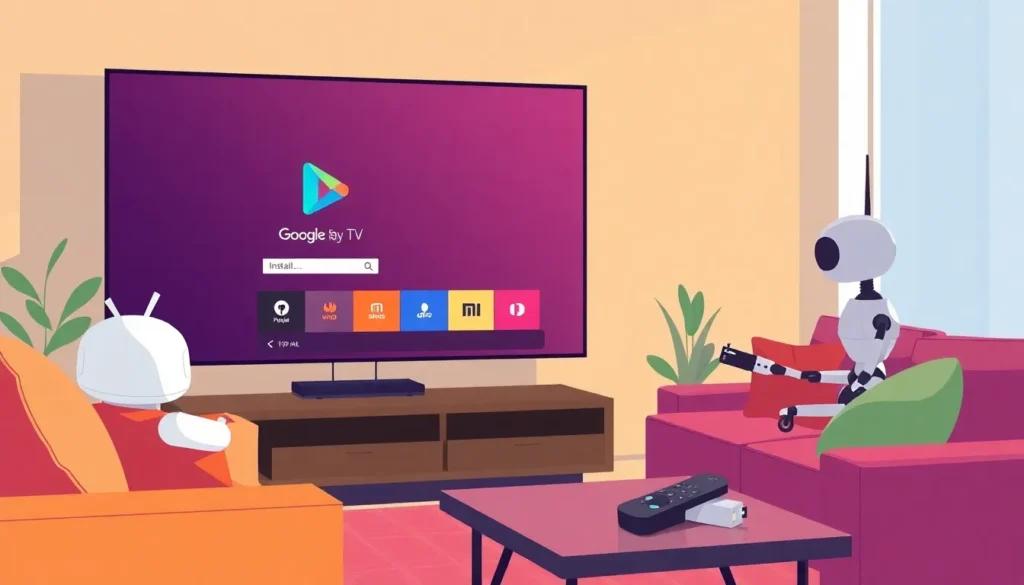Como baixar e instalar um aplicativo gratuito de streaming no Android (TV, Fire TV Stick ou Mi TV Stick)
Neste artigo apresento um tutorial passo a passo para instalar um aplicativo gratuito de streaming em dispositivos Android — seja uma TV Android, um Fire TV Stick da Amazon ou um Mi TV Stick. O procedimento é simples e serve para todos esses aparelhos.
Requisitos
- Dispositivo com Android (TV Box, Android TV, Fire TV Stick, Mi TV Stick).
- Conexão à internet (velocidade influencia no tempo de download).
- Acesso à Google Play Store no dispositivo.
Passo a passo
- Abra a Google Play Store na tela inicial da sua TV/Stick.
- Pesquise por “downloader” (ou digite “download” e escolha o app Downloader).
- Instale e abra o aplicativo Downloader. Ele tem uma interface simples: localize a lupa/barra de navegação dentro do app.
- Digite o código indicado na barra de navegação do Downloader e pressione OK. O aplicativo reconhecerá o código, exibirá uma tela automática e aguardará cerca de 5 segundos antes de iniciar o download do APK automaticamente.
- Aguarde o download. O app mencionado é leve (aproximadamente 86 MB), mas o tempo depende da velocidade da internet.
- Ao finalizar o download, clique em “Instalar”. Atenção: a tela mostrará duas opções — Cancelar e Instalar — é necessário selecionar Instalar para que o aplicativo seja realmente instalado no dispositivo. Muitos problemas acontecem porque os usuários não clicam em Instalar.
- Espere a instalação terminar e abra o aplicativo instalado.
- O aplicativo instalado neste tutorial é o Smartest Pro Mobile TV. Ao abrir, selecione a opção TV e confirme.
- Aceite os termos e escolha a opção do meio quando for apresentada (essa é a opção correta para prosseguir).
- Será solicitado preencher algumas informações: Nome (pode ser qualquer nome), Usuário, Senha e URL. Essas credenciais devem ser fornecidas pelo serviço/provedor ou contato responsável pelo sistema que você está testando.
Dicas e observações
- Se a internet estiver lenta, o download e a instalação demoram mais; com internet rápida tudo é bem mais ágil.
- Não pule a etapa de clicar em Instalar após o download — sem isso o aplicativo não ficará disponível no dispositivo.
- Além do código do aplicativo, também há códigos P2P (oferecem melhor estabilidade). Se quiser usar o P2P, em vez de inserir o código do app no Downloader, insira o código P2P correspondente.
- Após entrar com as credenciais corretas, o aplicativo libera canais, filmes, séries, animes e novelas com boa qualidade — a experiência depende do sistema e das credenciais fornecidas.
Seguindo esses passos você deverá conseguir instalar e configurar o aplicativo de streaming no seu dispositivo Android. Se precisar das informações de acesso (usuário, senha e URL) ou dos códigos P2P, obtenha-as junto ao provedor ou contato responsável pelo sistema que você está testando.